v5.68.0:新增页面标签
更新时间:2024年3月4日
更新内容
- 新增页面标签
- 新增标签管理
- 新增标签聚合页
- 产品细节优化
本次更新主要在知识管理中增加了页面标签功能,通过标签对页面进行标记,便于页面分类,能够快速了解页面概要,所属分类。
页面标签
在页面详情中,点击「 + 标签」可进行页面标签的添加:
可通过标签名称搜索要使用的标签添加至页面:
可在页面编辑状态下直接添加标签:
页面标签按照空间和组织分类展示,添加标签时可添加组织标签,也可添加空间标签:
- 空间标签:指在当前访问的空间内可使用的页面标签,每个空间都拥有独立的标签进行管理使用。
- 组织标签:指在整个组织下拥有一套统一的标签,在页面添加标签时可直接选择。
空间标签
点击「空间设置」→「标签管理」可查看当前访问的空间标签列表:
点击「新建标签」可直接新建当前空间内的标签:
在标签列表中可对标签进行编辑或删除:
组织标签
在「配置中心」中,点击「知识管理」→「标签管理」可查看组织级所有标签:
在组织标签管理中,同样可进行标签的新建、编辑、删除:
标签聚合页
点击页面详情的「标签名称」进入当前空间的标签聚合页:
在「标签聚合页」查看当前空间下添加标签的页面列表,并可根据标签进行筛选:
点击左下角「全部标签」进入知识管理的全部标签页面列表:
在全部标签页面,可查看知识管理中所有打标签的页面,支持通过空间、标签进行筛选:
产品细节优化
新增页面标签后,基线组件下的页面表格也支持展示标签,且支持用标签筛选:注:空间分组下的标签会全部显示,组织分组下的标签被使用过才显示
点击「空间设置」→「数据统计」支持页面明细/成员明细的导出:
除以上内容更新外,还修复了一些缺陷。